Instagram-Highlights sind eine fantastische Möglichkeit, Ihre Lieblingsgeschichten zu präsentieren. Sie wecken nicht nur Nostalgie, sondern können auch eine Ressource für alte und neue Zielgruppen sein, die Ihr Profil besuchen. Und obwohl der Vorteil von Highlights darin besteht, dass Sie sie jederzeit erneut aufrufen können, benötigen Sie sie manchmal offline. Wir helfen Ihnen mit einigen einfachen Hacks zum Herunterladen und Speichern von Instagram-Highlights.
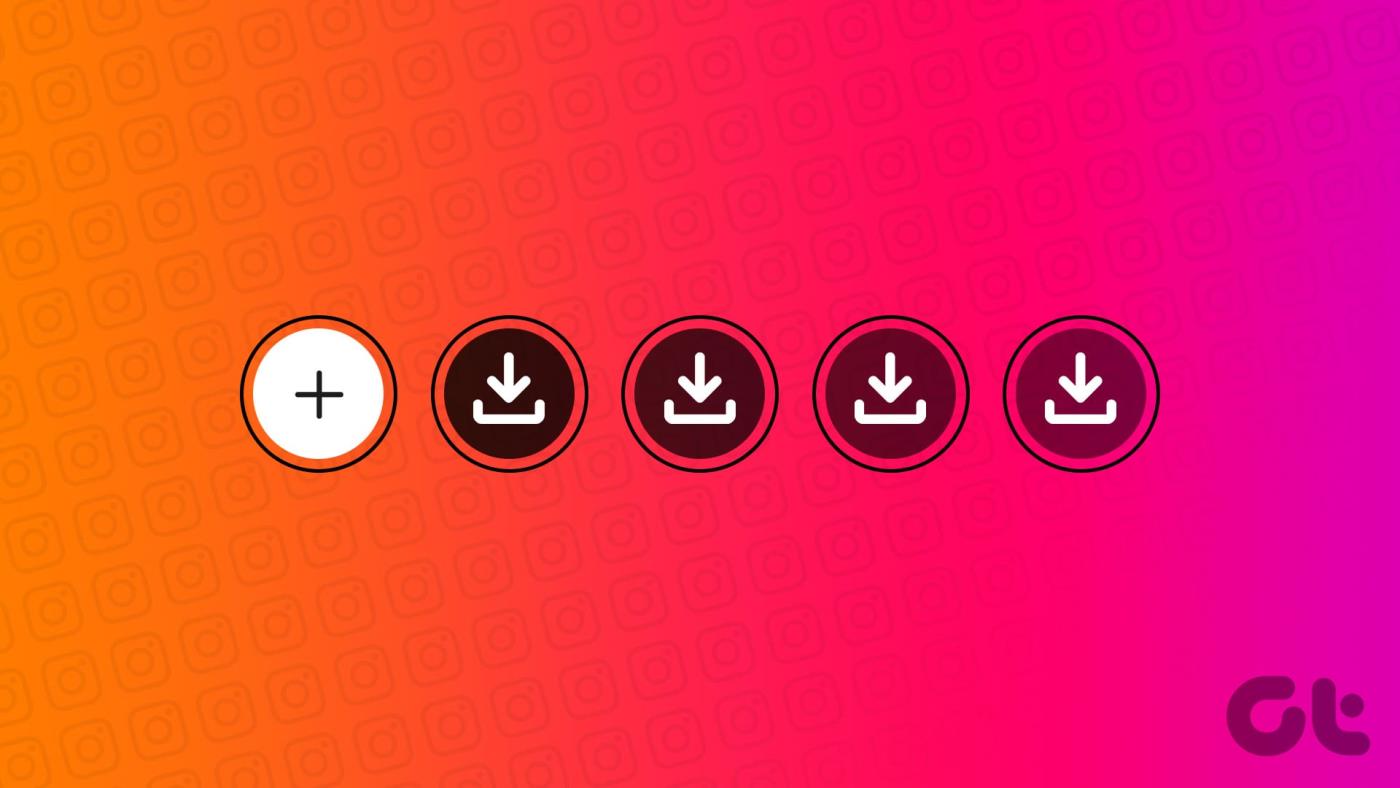
In diesem Beitrag verraten wir Ihnen, wie Sie Ihre Instagram-Highlights mit oder ohne Cover herunterladen. Und wir haben uns auch darum gekümmert, wie man die Instagram-Highlights einer anderen Person herunterlädt (nur für den Fall). Darüber hinaus warten einige besondere Bonus-Tipps auf Sie; weiter lesen!
Tipp : Wussten Sie, dass Sie Instagram-Highlights erstellen können, ohne sie in Stories zu veröffentlichen ? Nun, das können Sie sicherlich, insbesondere nachdem Sie den verlinkten Leitfaden durchgelesen haben.
Laden Sie Ihre Instagram-Story-Highlights von der Instagram-App herunter
Früher konnten Sie Instagram-Highlights direkt aus dem Insight-Bereich der Highlights herunterladen, d. h. dort können Sie überprüfen, wer Ihre Highlights angesehen hat . Die Plattform hat diese Funktion jedoch aus irgendeinem Grund entfernt. Aber keine Sorge, hier erfahren Sie, was Sie stattdessen tun können.
Speichern Sie Instagram-Highlights über das Stories-Archiv in der Kamerarolle
Ähnlich wie wir Instagram Stories herunterladen , können wir den Abschnitt „Archive“ verwenden, um Instagram-Highlights herunterzuladen und zu speichern. Im Archivbereich werden die Highlights jedoch nicht in verschiedene Abschnitte oder nur in Storys unterteilt.
Sie müssen also einige Zeit damit verbringen, das gewünschte Highlight zu finden. Zum Glück gibt es auf jedem Foto ein Datum, das Ihnen das Auffinden Ihrer Fotos oder Videos erleichtern sollte.
Schritt 1 : Starten Sie die Instagram-App. Tippen Sie auf das Profilsymbol, um zu Ihrem Profilbildschirm zu gelangen.
Schritt 2 : Tippen Sie auf dem Profilbildschirm auf das dreizeilige Symbol und wählen Sie Archivieren. Gehen Sie zum Stories-Archiv.
Schritt 3 : Suchen Sie das Highlight, das Sie herunterladen möchten, und wählen Sie es aus.
Schritt 4 : Tippen Sie nun auf das Dreipunktsymbol in der unteren rechten Ecke. Klicken Sie im Popup-Menü auf Foto/Video speichern.
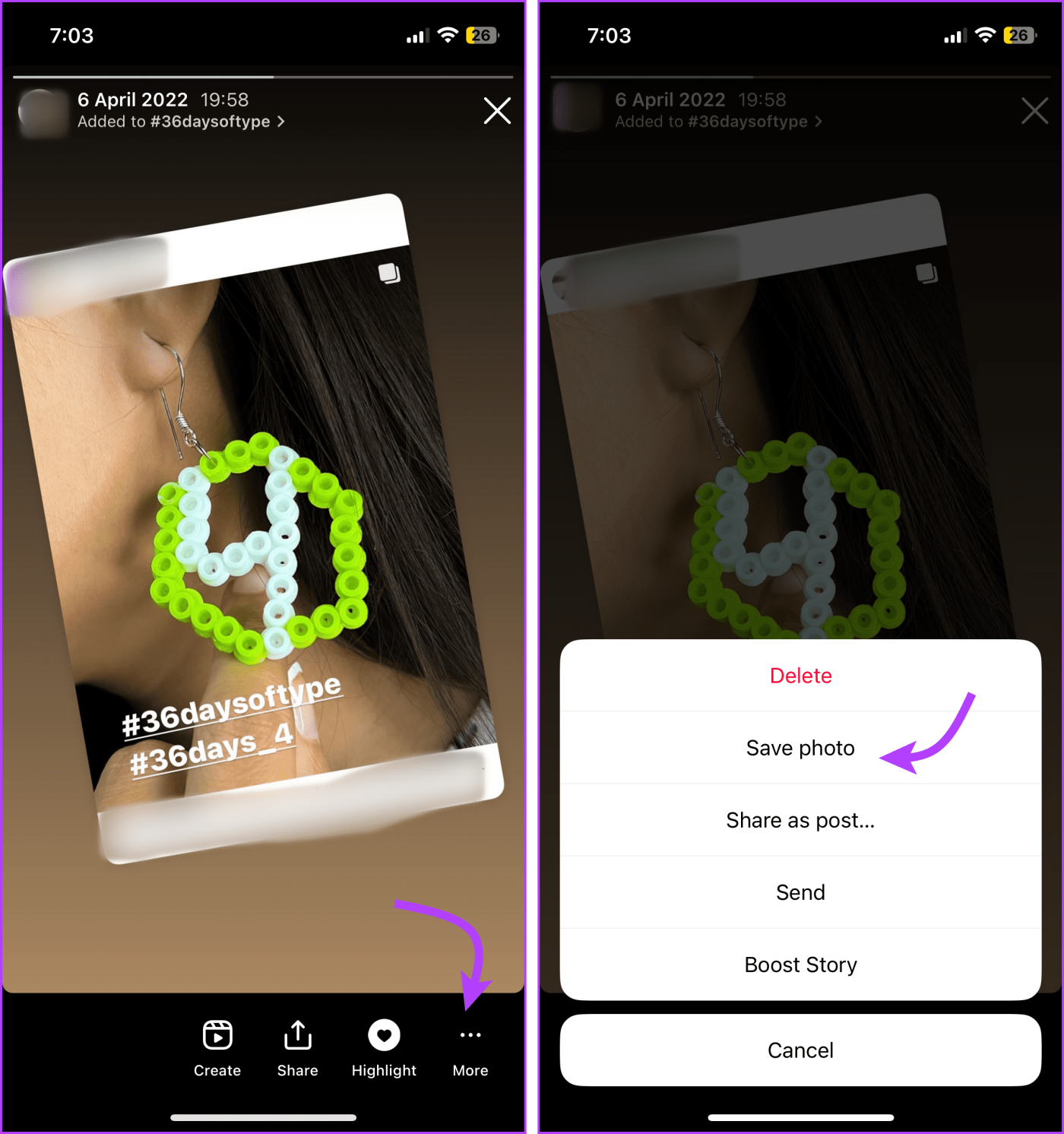
Tipp : Wenn Sie nicht sicher sind, ob die Story als Highlight gespeichert wurde oder nicht, sehen Sie sich einfach das Highlight-Symbol unten an. Es ist ein Highlight, wenn das Symbol hervorgehoben ist (Wortspiel beabsichtigt), wenn es weiß ist, ist es nur eine Story.
Erstellen Sie Highlight-Videos von Instagram und laden Sie sie herunter
Während Instagram es Ihnen nicht erlaubt, Highlights in großen Mengen herunterzuladen, bietet es Ihnen die Möglichkeit, ein Reel aller im Highlight gespeicherten Geschichten zu erstellen. Und so können Sie aus Ihren Highlights ein lustiges Reel erstellen .
Schritt 1: Öffnen Sie Instagram. Gehen Sie zu Ihrem Profil.
Schritt 2 : Drücken Sie lange auf das Highlight, das Sie in ein Reel umwandeln möchten.
Schritt 3 : Wählen Sie „In Rolle konvertieren“.
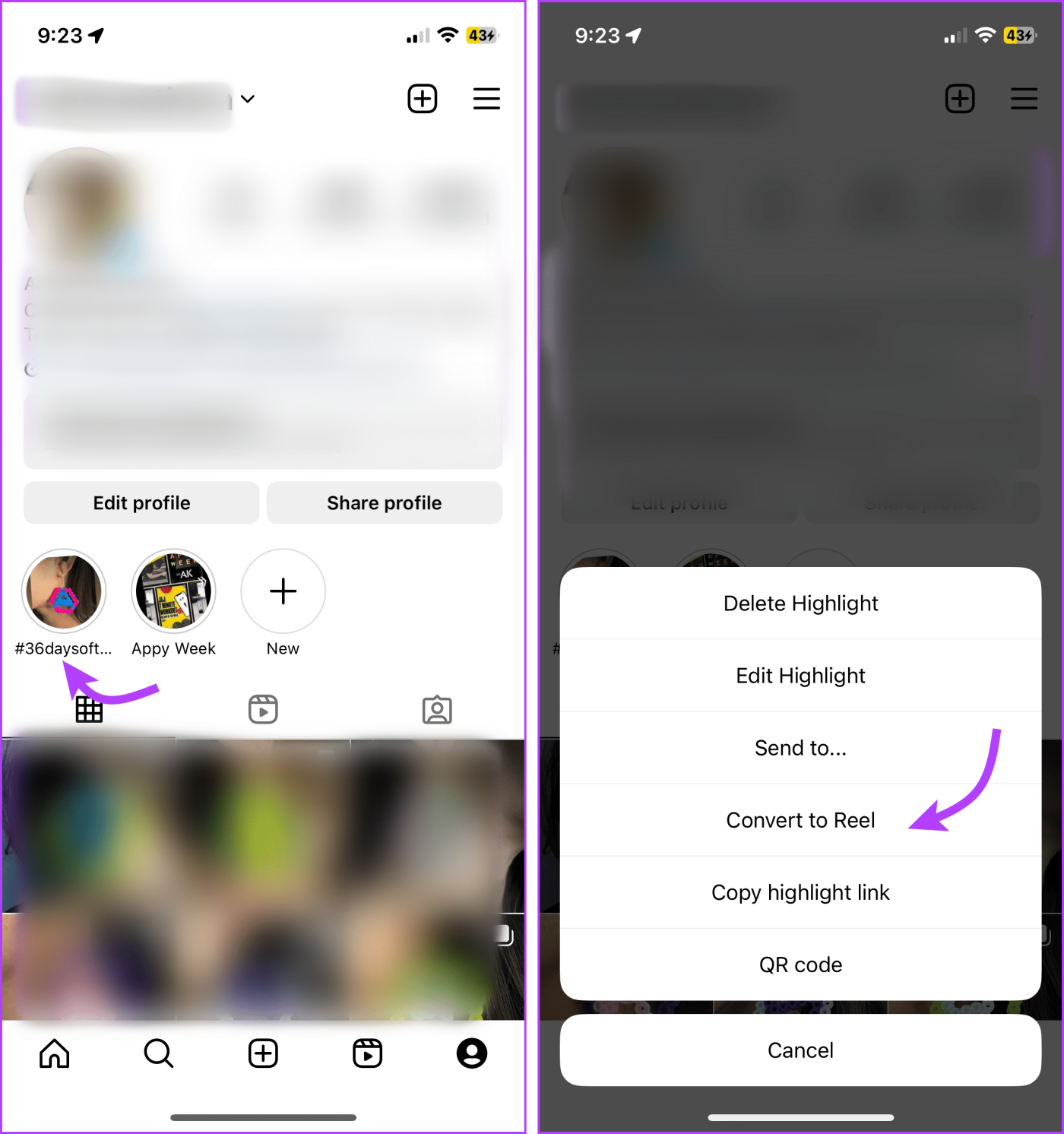
Von hier aus können Sie dem üblichen Rollenherstellungsprozess folgen. Sie können das Video bearbeiten (beschleunigen, zuschneiden usw.), Musik, Filter, Effekte, Aufkleber, Text und mehr hinzufügen. Wenn Sie mit der Rolle zufrieden sind, können Sie entweder
- Laden Sie die Rolle herunter – Tippen Sie in der oberen Leiste auf das Symbol „Speichern“ und wählen Sie „In Kamerarolle speichern“. Beachten Sie, dass bei dieser Methode das Video ohne Musik gespeichert wird. Denken Sie also daran.
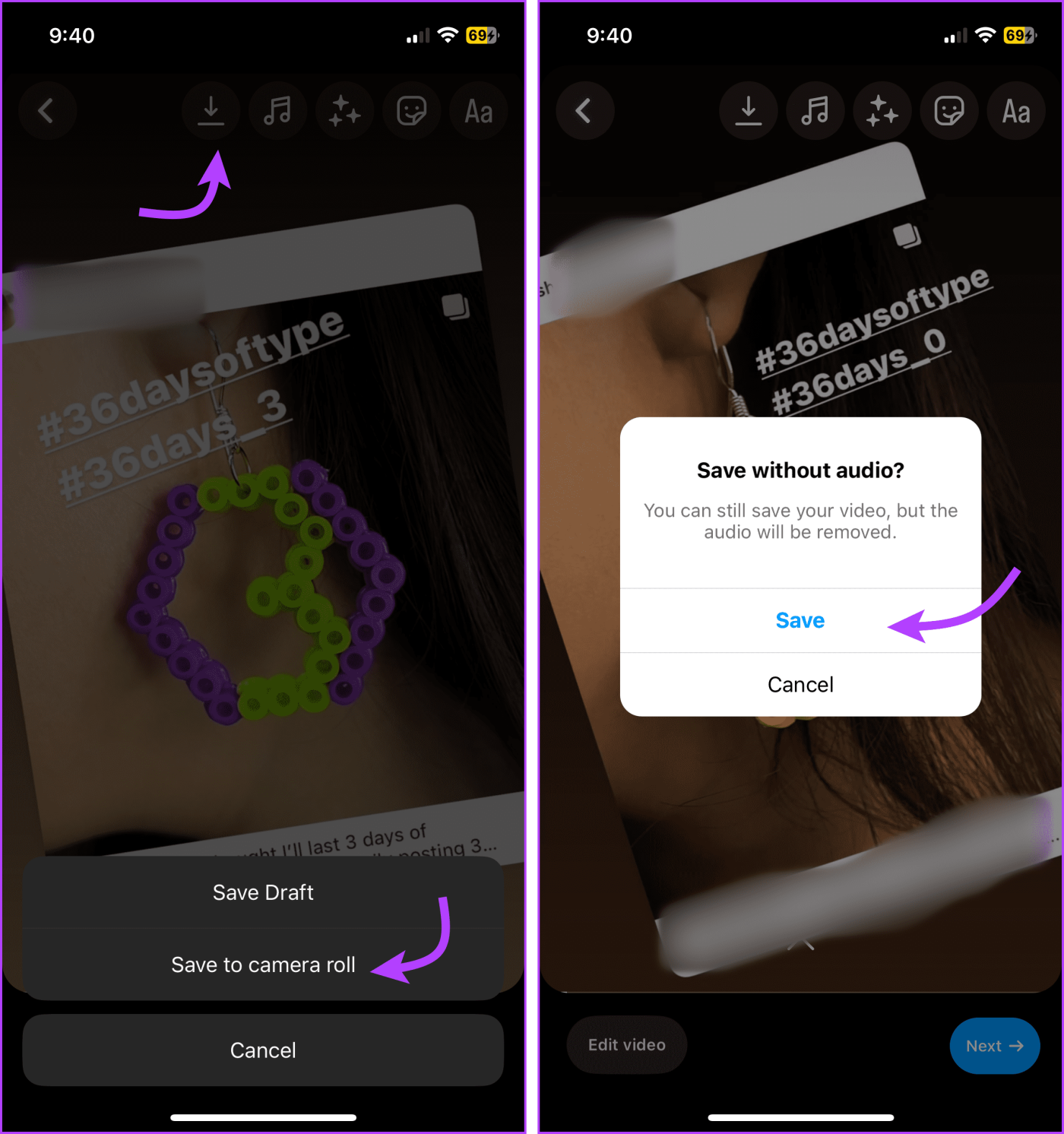
- Veröffentlichen Sie das Reel – Tippen Sie auf Weiter → Fügen Sie Details hinzu (Bildunterschrift, Zielgruppe, Hashtag, Tags usw.) → Teilen. Sobald Sie das Reel geteilt haben, gibt es mehrere Möglichkeiten, Instagram Reels mit Audio herunterzuladen. Wenn Sie Hilfe benötigen, können Sie sich diese Anleitung ansehen.
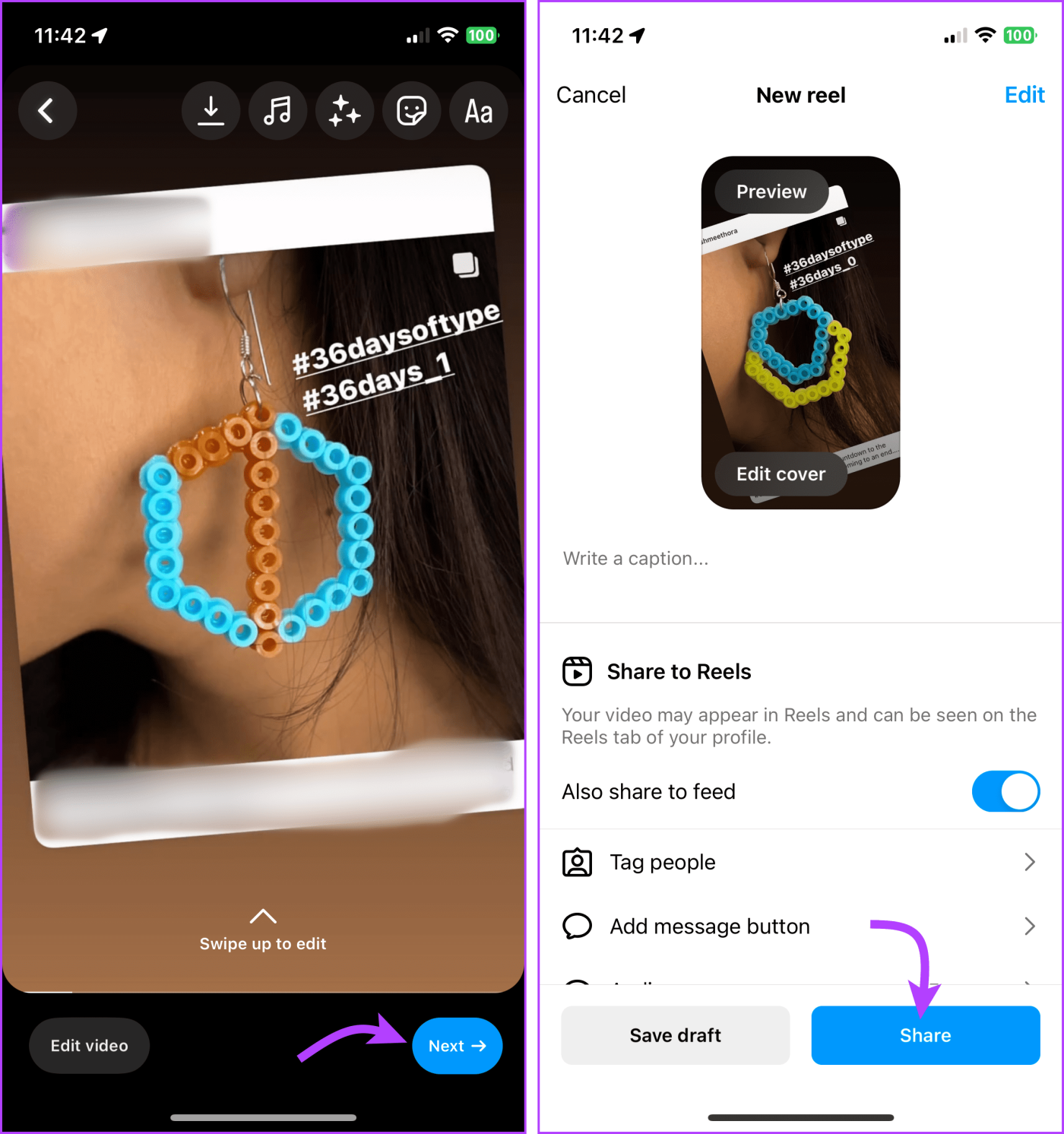
Tipp : Wenn Sie das Highlight-Reel nicht öffentlich auf Instagram teilen möchten, können Sie es einfach nur mit engen Freunden teilen und es später möglicherweise löschen oder archivieren.
Verwenden Sie Websites oder Apps von Drittanbietern, um Instagram-Highlights zu speichern
Die Verwendung von Websites oder Apps zum Speichern von Instagram-Highlights bietet mehrere Vorteile:
- Sie können sowohl Ihre eigenen als auch die Highlights einer anderen Person herunterladen.
- Die meisten Plattformen bieten eine einfache, benutzerfreundliche Oberfläche.
- Massen-Download von Instagram-Story-Highlights.
- Laden Sie Highlights auf jedes Gerät herunter, iOS, Android, macOS oder Windows.
- Minimale Datenschutzbedenken, da Sie sich nicht mit Ihrem Konto anmelden müssen; Geben Sie einfach den Link zum Highlight oder Profil an.
So finden und kopieren Sie Instagram-Highlight-Links
Bevor wir Websites und Apps teilen, sollten Sie wissen, wie Sie den Link für das Instagram-Highlight finden, das Sie herunterladen möchten. Schließlich ist es etwas, das Sie auf jeden Fall brauchen werden, egal welche App oder Webseite Sie verwenden.
- Auf Ihrem Telefon : Drücken Sie lange auf die Markierung, die Sie herunterladen möchten, und tippen Sie auf Markierungslink kopieren.
- Aus der Instagram-Webseite – Öffnen Sie das Highlight und kopieren Sie den Link aus der Adressleiste.
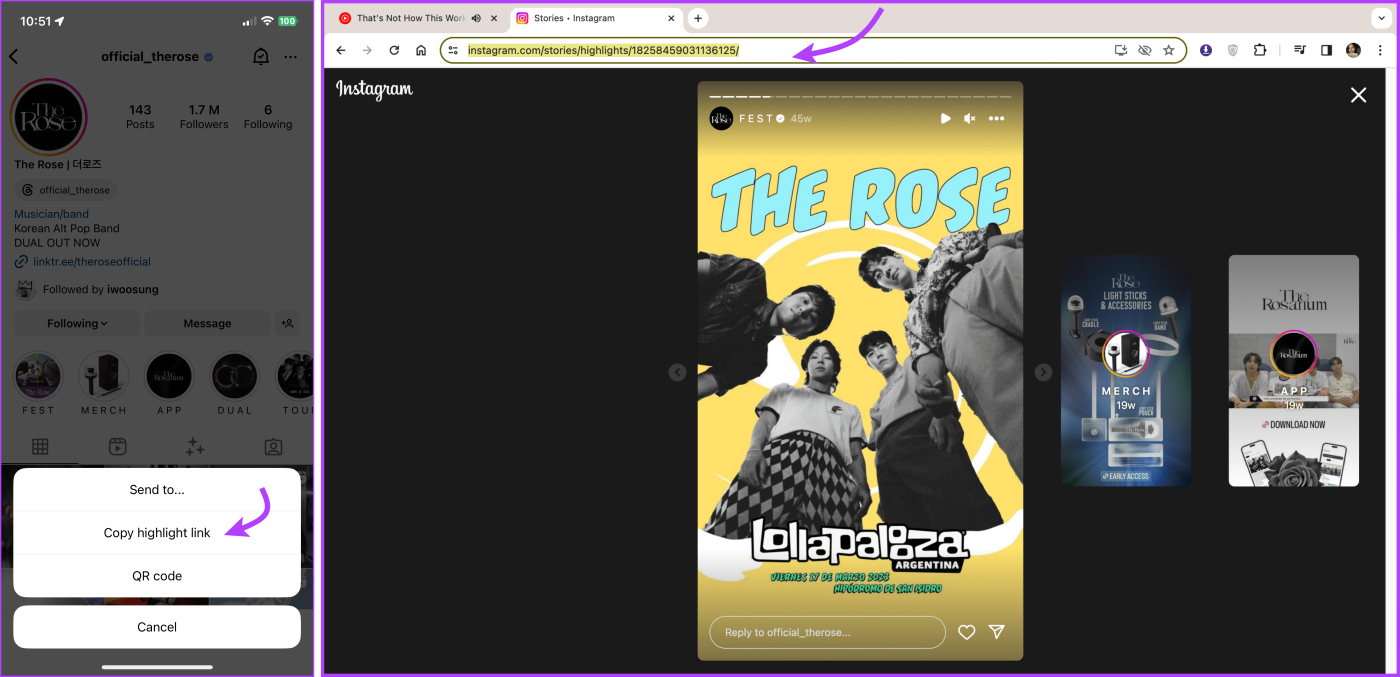
Tipp : Wenn Sie den Highlight-Link nicht kopieren können, weil Sie Probleme beim Laden der Instagram-Story-Highlights haben, finden Sie hier die Lösung .
Websites zum Speichern der Instagram-Highlights anderer auf Telefon oder Computer
Wir haben mehrere Websites durchsucht und festgestellt, dass die folgenden vier zuverlässig, problemlos und nahezu perfekt für die jeweilige Aufgabe sind.
1. InDown.io – Nicht nur Instagram-Highlights, sondern Sie können auch Reels, Videos, Fotos/Beiträge, Geschichten und Anzeigebilder für Ihr Konto und das Konto einer anderen Person herunterladen. Sie müssen lediglich den Highlight-Link einfügen und schon werden alle Fotos und Videos im Highlight angezeigt.
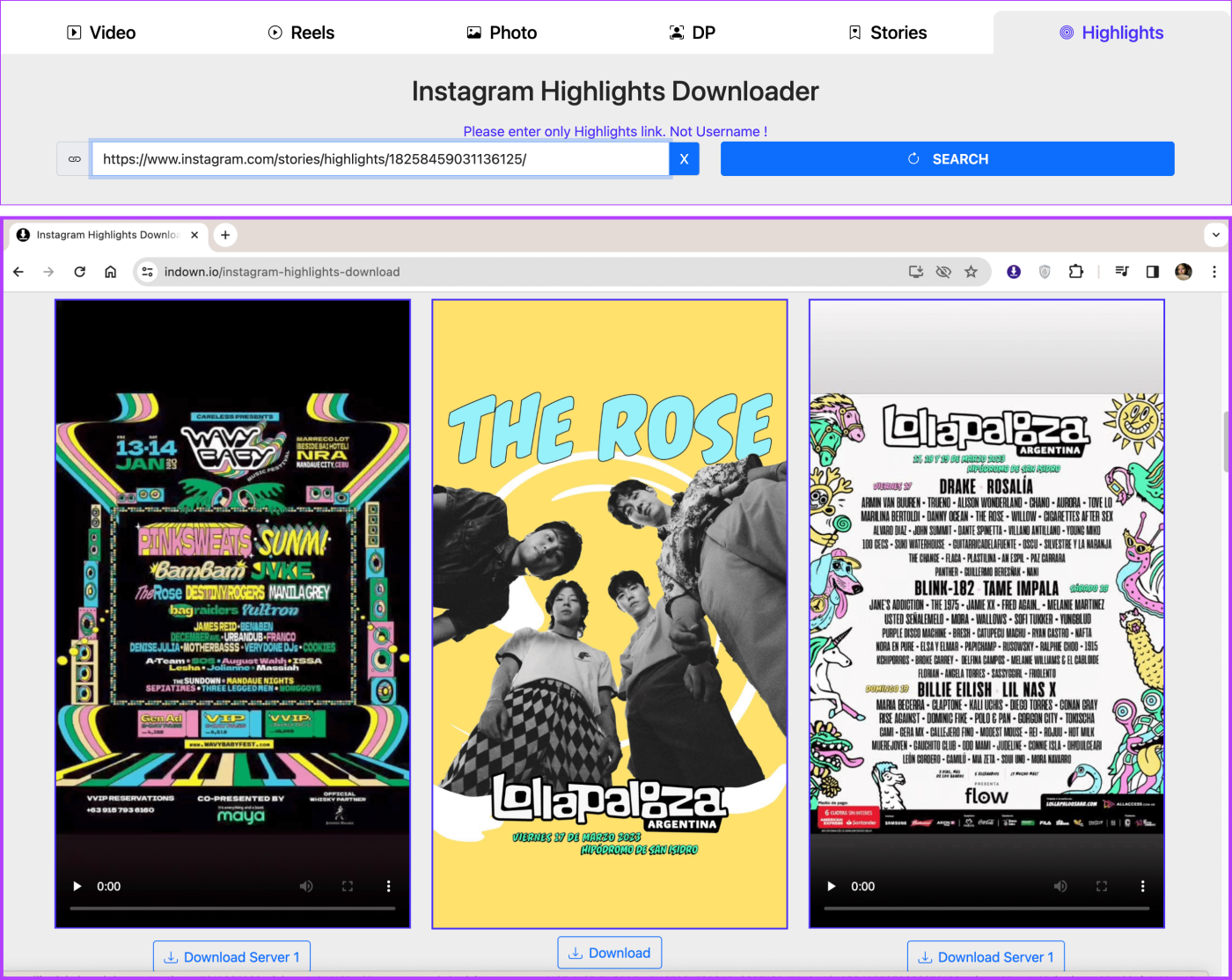
Auch auf CloudO3

Schauen Sie sich InDown.io an
Mehr lesen
2. SSSGram – Dies ist ein weiteres Tool, mit dem Sie eine Menge Dinge von Instagram herunterladen können, darunter Highlights, iGTV und Profilbilder. Darüber hinaus können Sie auch HD-Fotos, Songs/Musik von Reels und Videos als MP4 herunterladen. Darüber hinaus ist es auch als App für Ihren PC verfügbar.
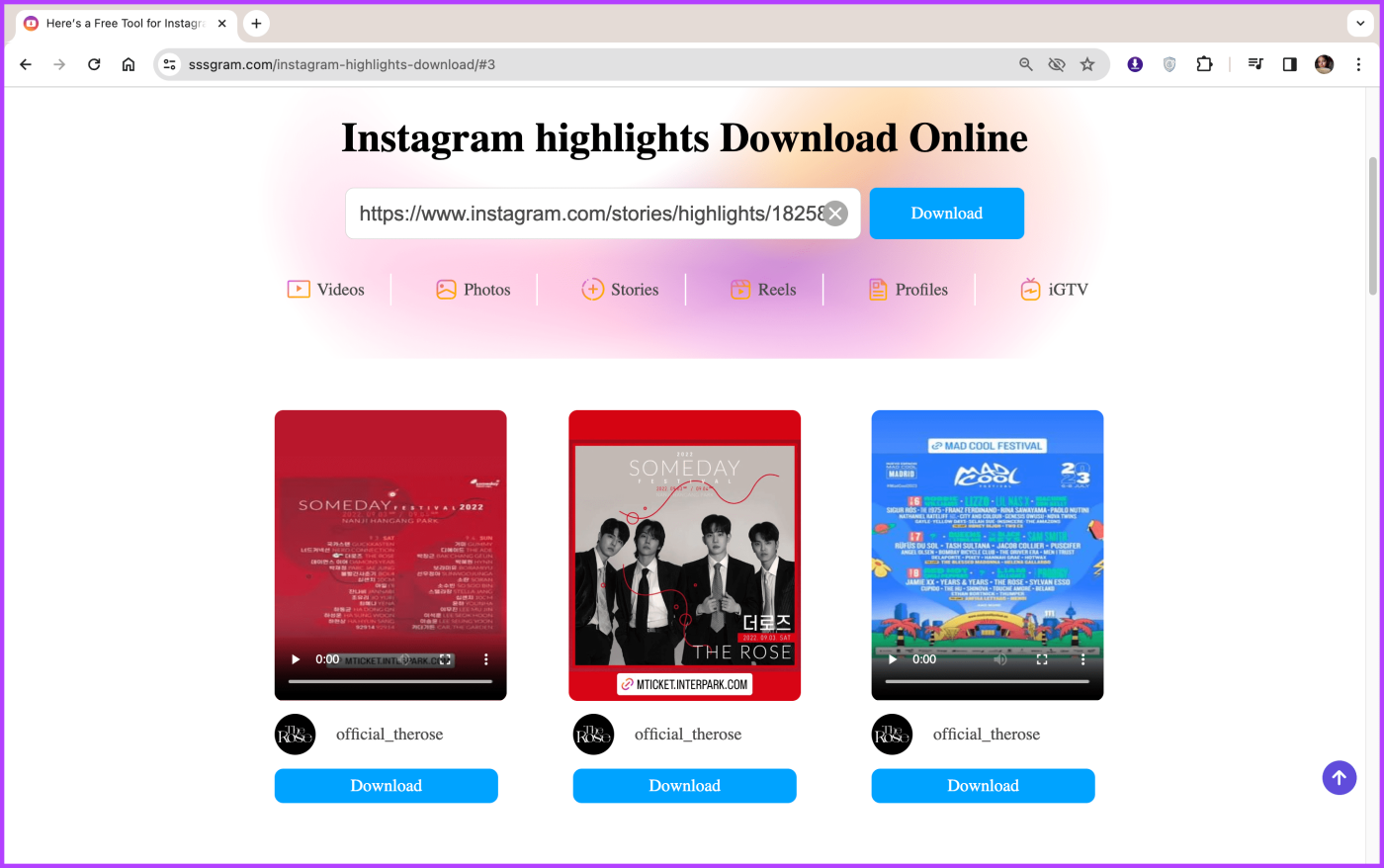
Auch auf CloudO3

Schauen Sie sich SSSGram an
Mehr lesen
3. StorySaver.net – Es ist ein perfektes Tool, um mehr als ein Highlight von einem Konto herunterzuladen. Es listet alle Highlights und aktuellen Geschichten auf, damit Sie sie durchsehen und die gewünschte auswählen können.
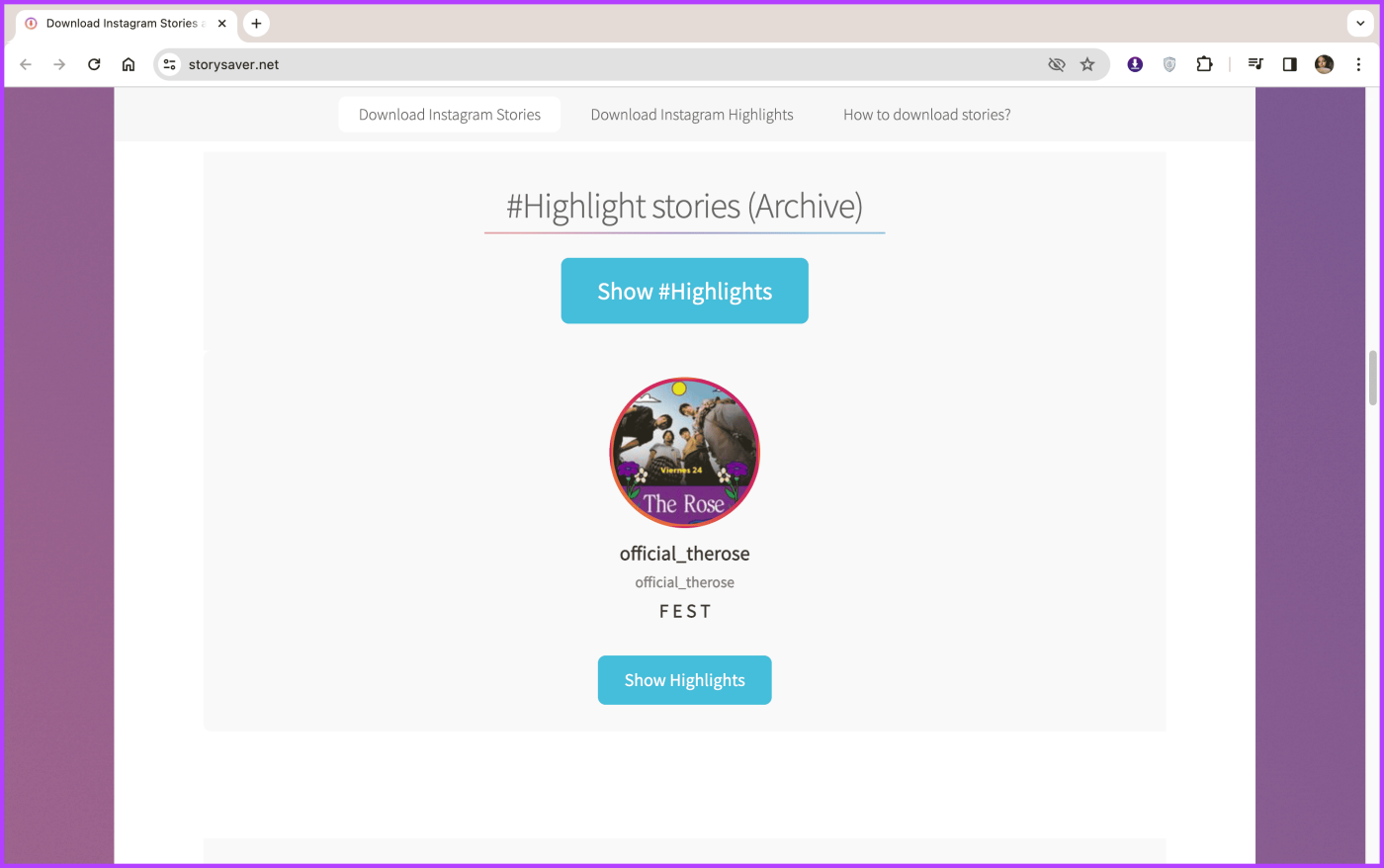
Auch auf CloudO3

Schauen Sie sich StorySaver.net an
Mehr lesen
4. DJ Downloader – Wieder ein All-in-One-Webtool, um alles von Instagram herunterzuladen, von Highlights bis hin zu Beitragsunterschriften. Darüber hinaus können Sie auch Instagram-Highlight-Cover herunterladen, das ist also eine Win-Win-Situation. Die Verwendung ist ziemlich einfach: Kopieren Sie den Highlight-Link oder den Profil-Link und schon haben Sie alles griffbereit und können es herunterladen.
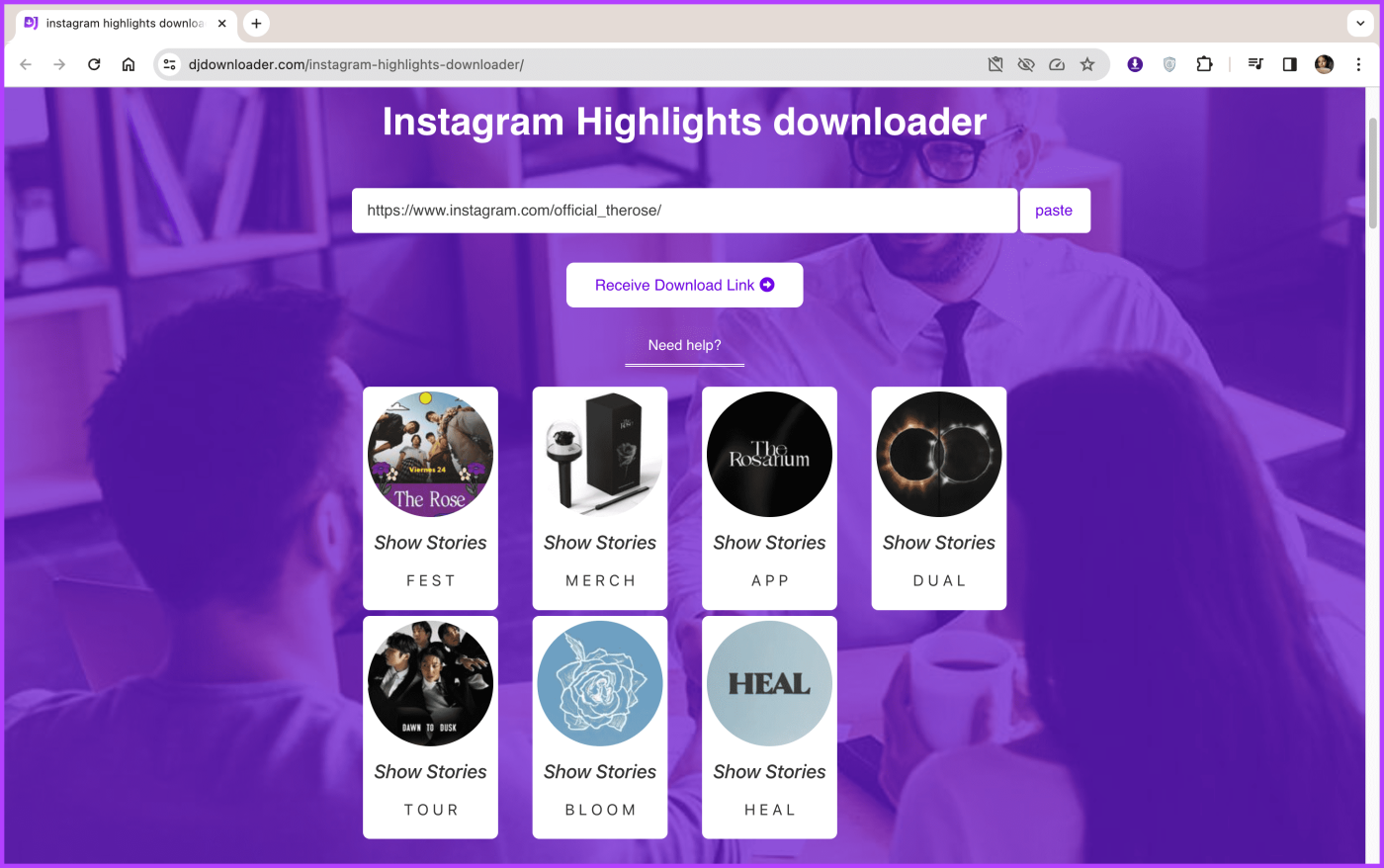
Auch auf CloudO3

Schauen Sie sich DJ Downloader Highlight Downloader an
Mehr lesen
Auch auf CloudO3

Schauen Sie sich den DJ Downloader Highlight Covers Downloader an
Mehr lesen
Tipp : Möchten Sie ein interessantes Cover für Ihre Highlights? Hier ist unser Leitfaden zum Erstellen fantastischer Highlight-Cover für Instagram . viel Spaß!
Apps zum Herunterladen und Speichern von Instagram-Highlights
In einmaligen Fällen sollten Sie wahrscheinlich die Websites nutzen. Wenn Sie jedoch Highlights von mehreren Konten herunterladen möchten oder auch deren Reels, Stories usw. möchten, ist eine App möglicherweise die einfachere Option.
Wenn Sie ein iOS-Gerät verwenden, schauen Sie sich Reposter oder InSave an . Android-Benutzer können sich für InstSaver oder Video Downloader für Instagram entscheiden . Obwohl die Nutzung der Apps kostenlos ist, kann es gelegentlich zu Werbeeinblendungen kommen. Das müssen Sie also ertragen oder in die Premium-Version investieren.
Viel Spaß beim Herunterladen!
Ich hoffe, Sie können Instagram-Highlights jetzt ohne Sorgen herunterladen und speichern. Wir haben versucht, alle Möglichkeiten abzudecken, sodass Sie eine Vielzahl von Optionen haben. Wenn Sie Fragen, Fragen oder Vorschläge haben, antworten Sie bitte in den Kommentaren.


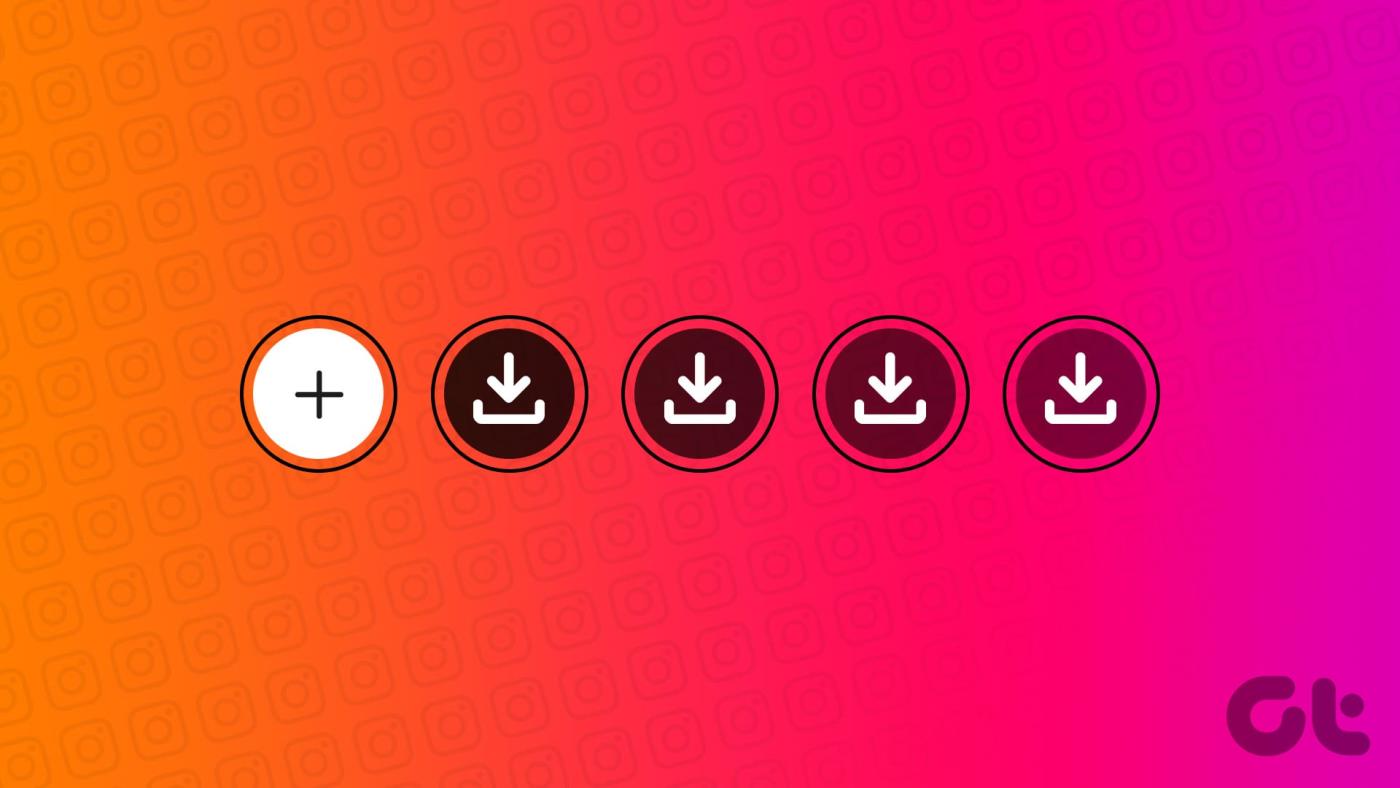
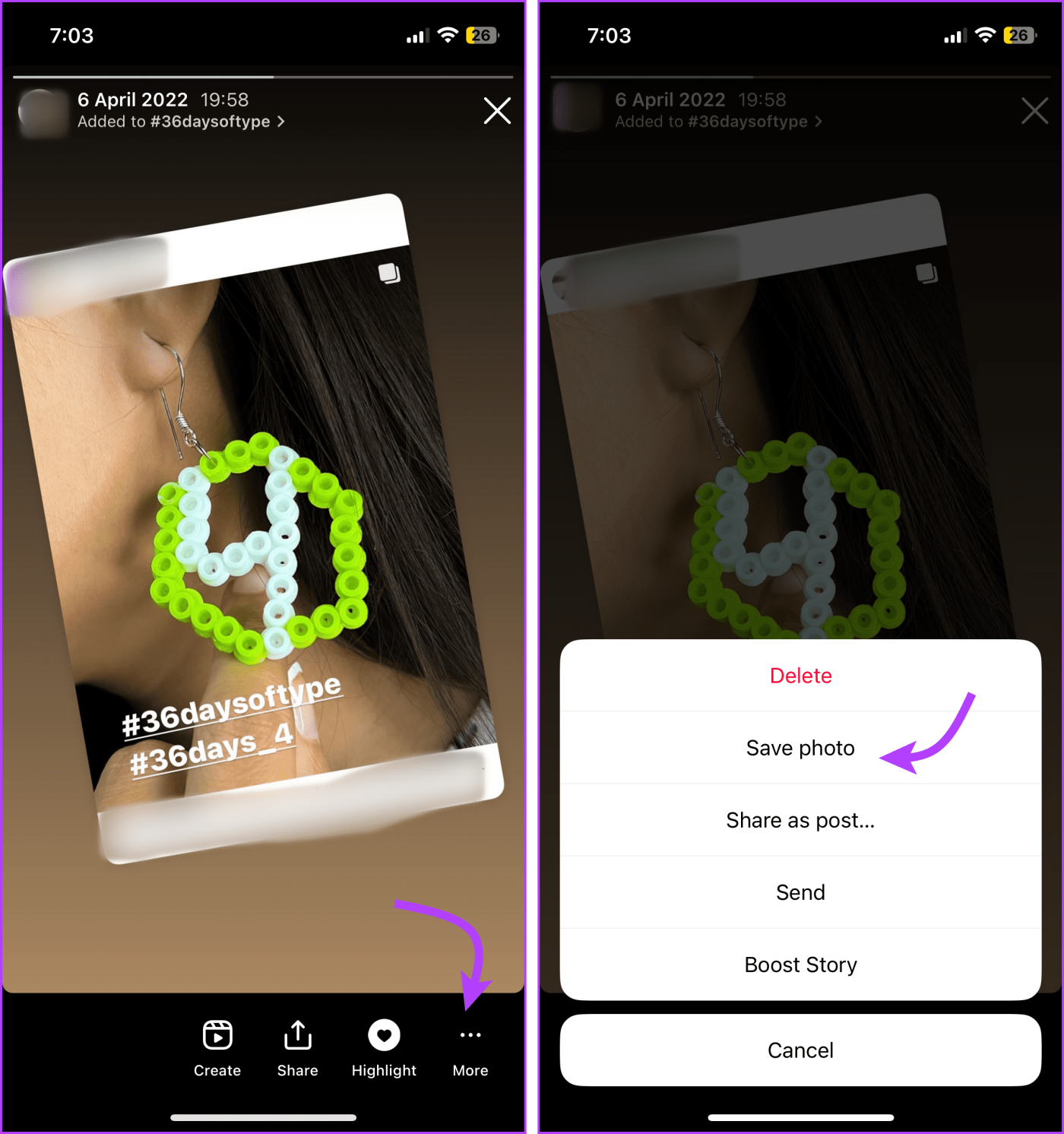
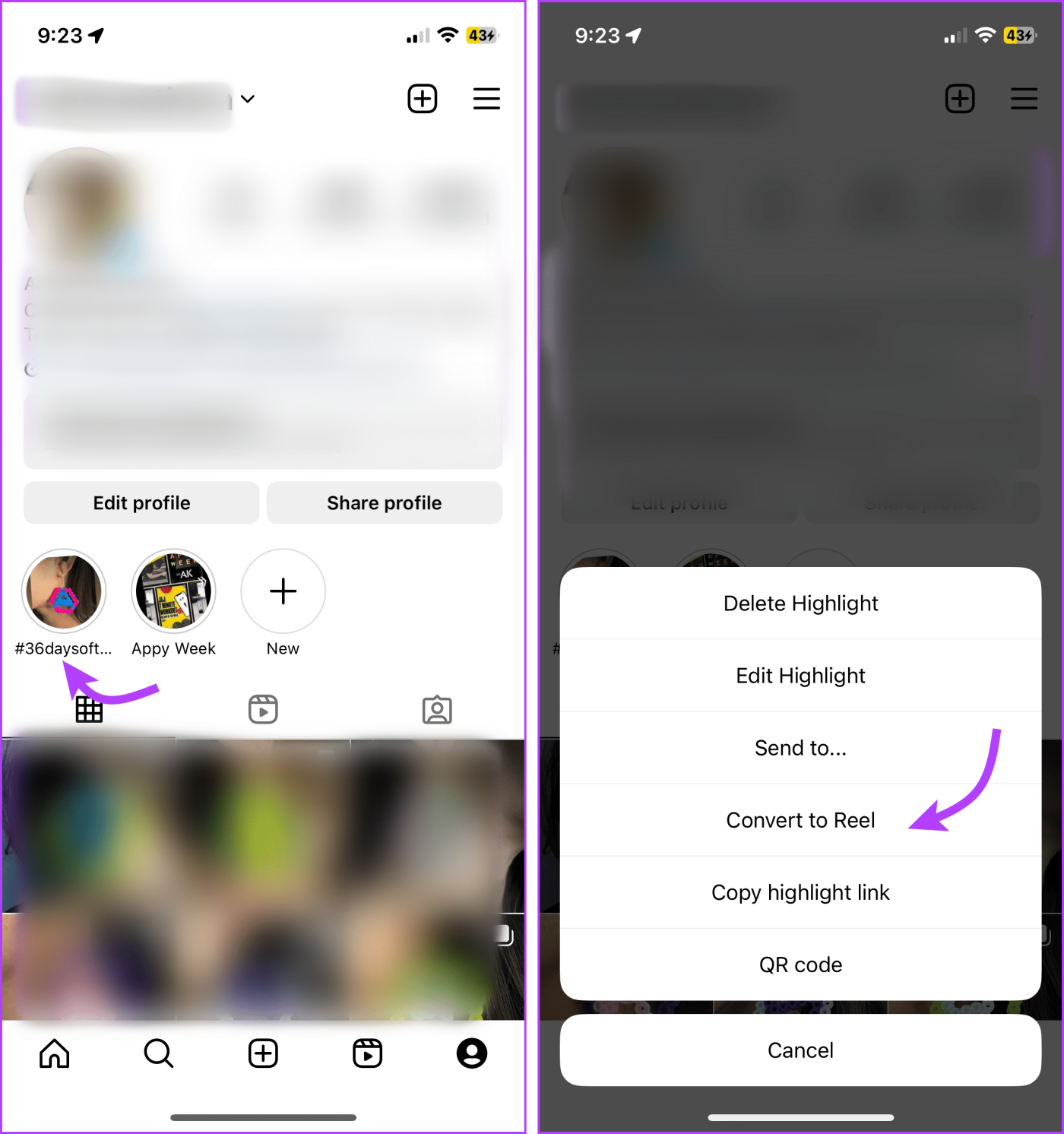
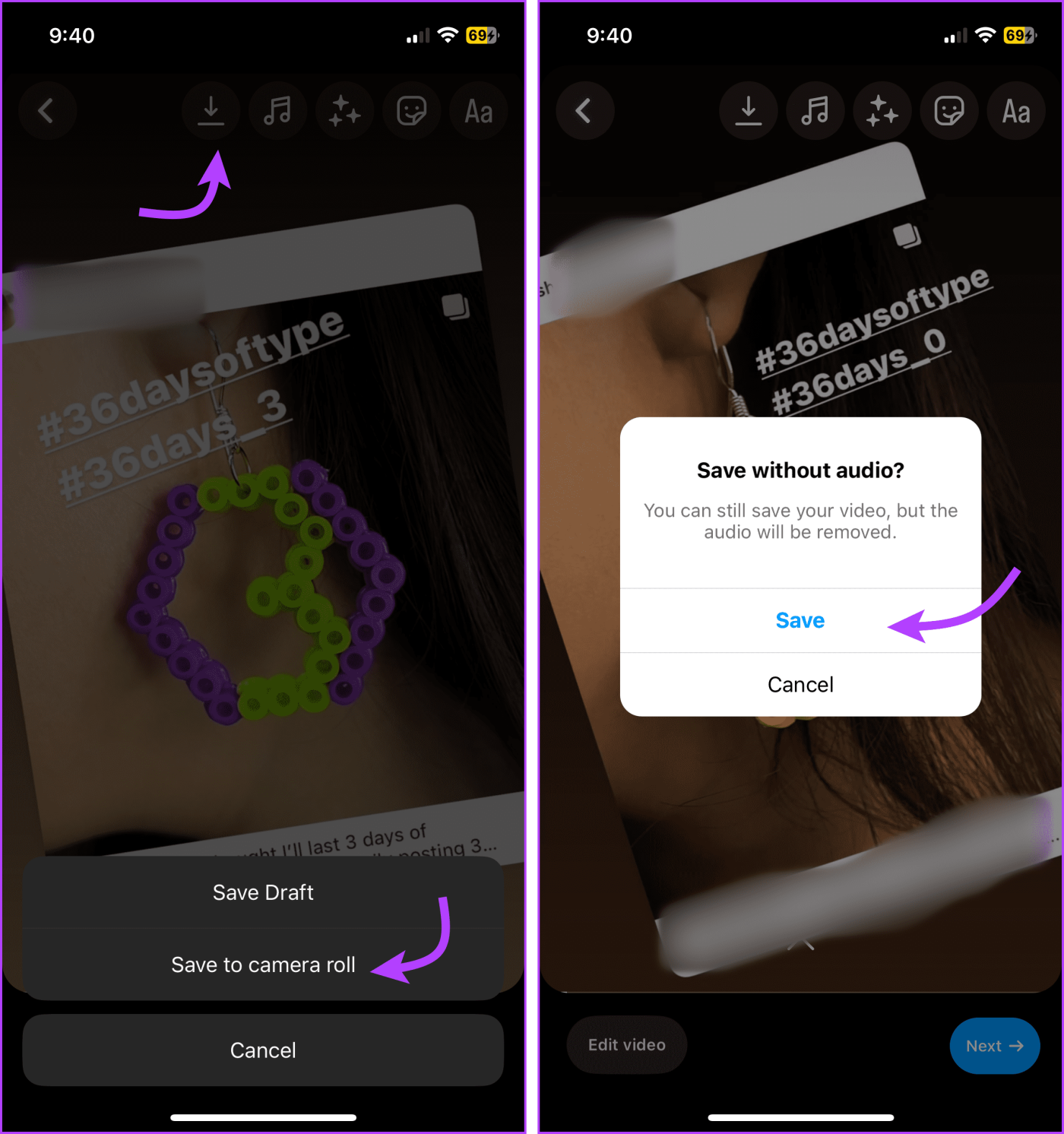
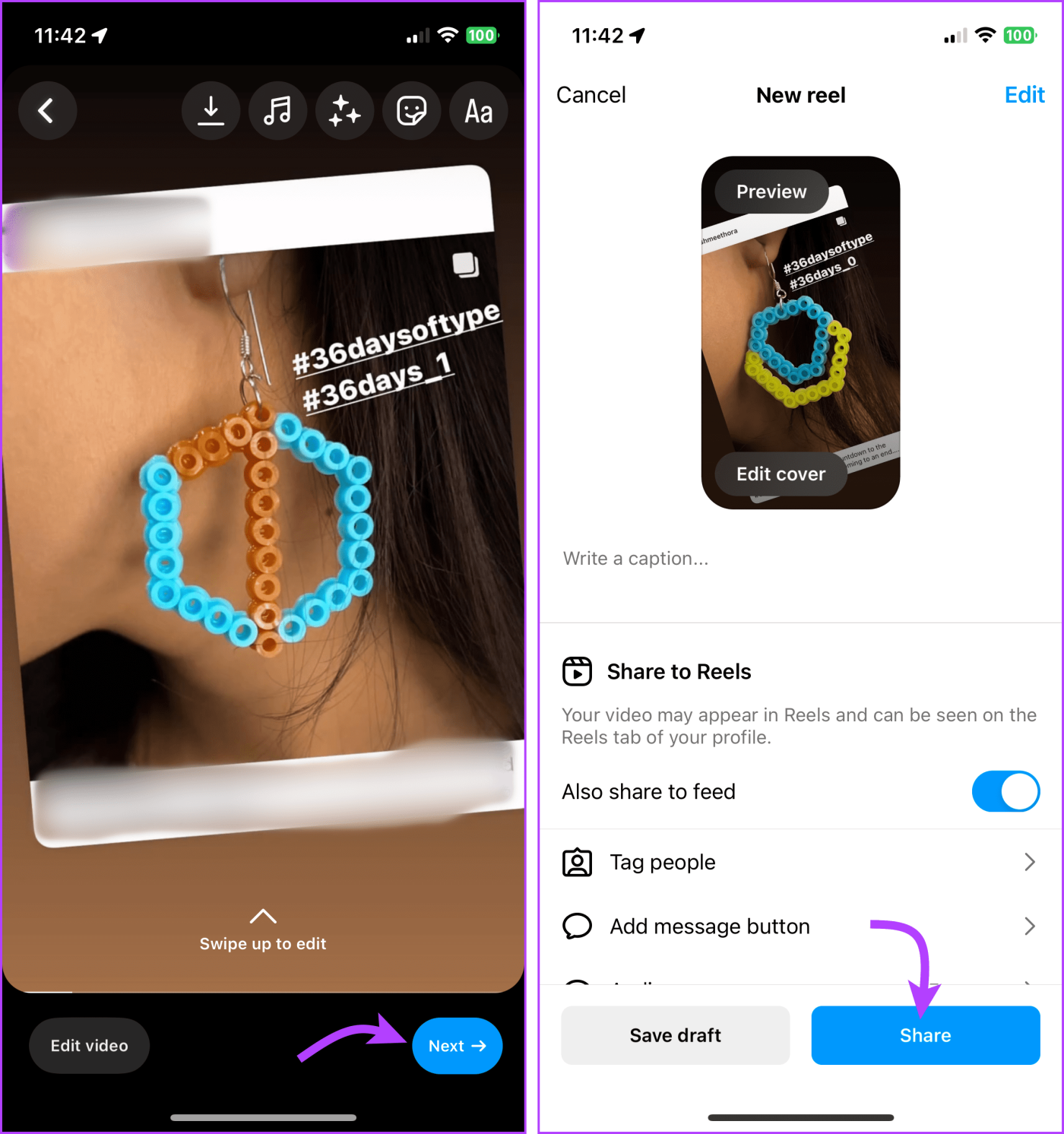
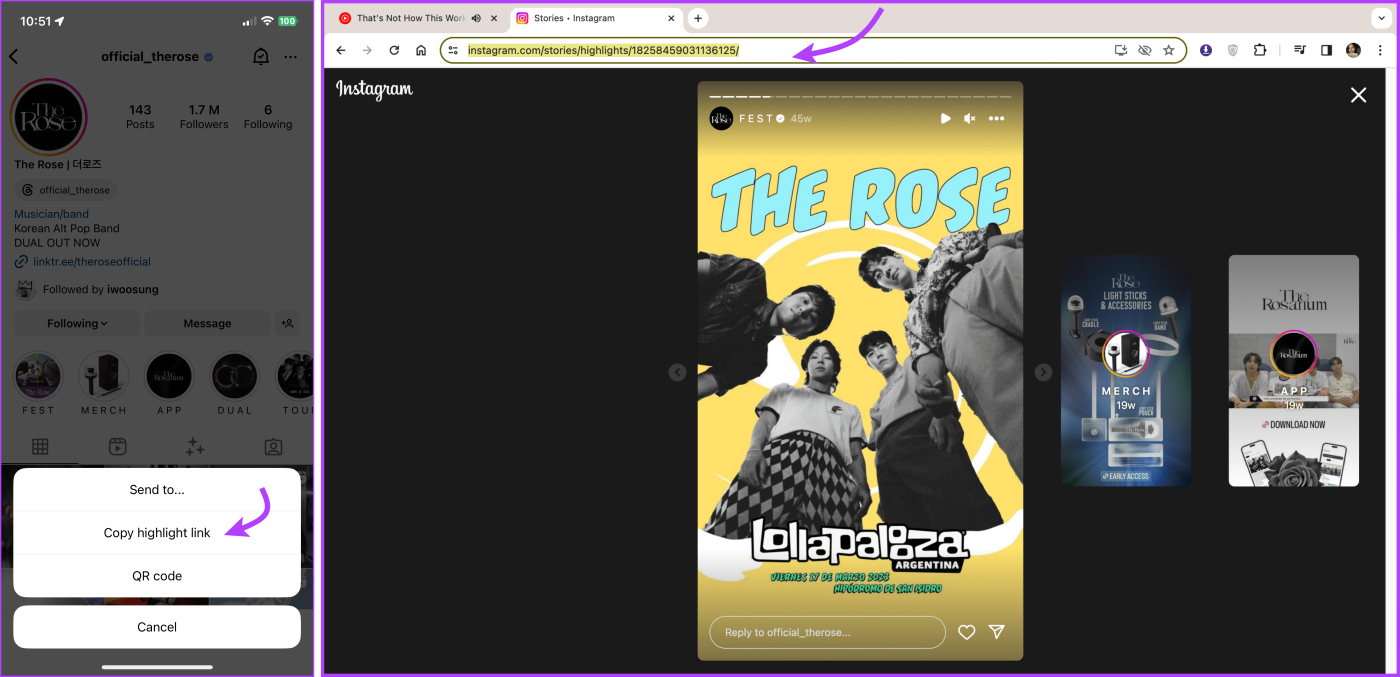
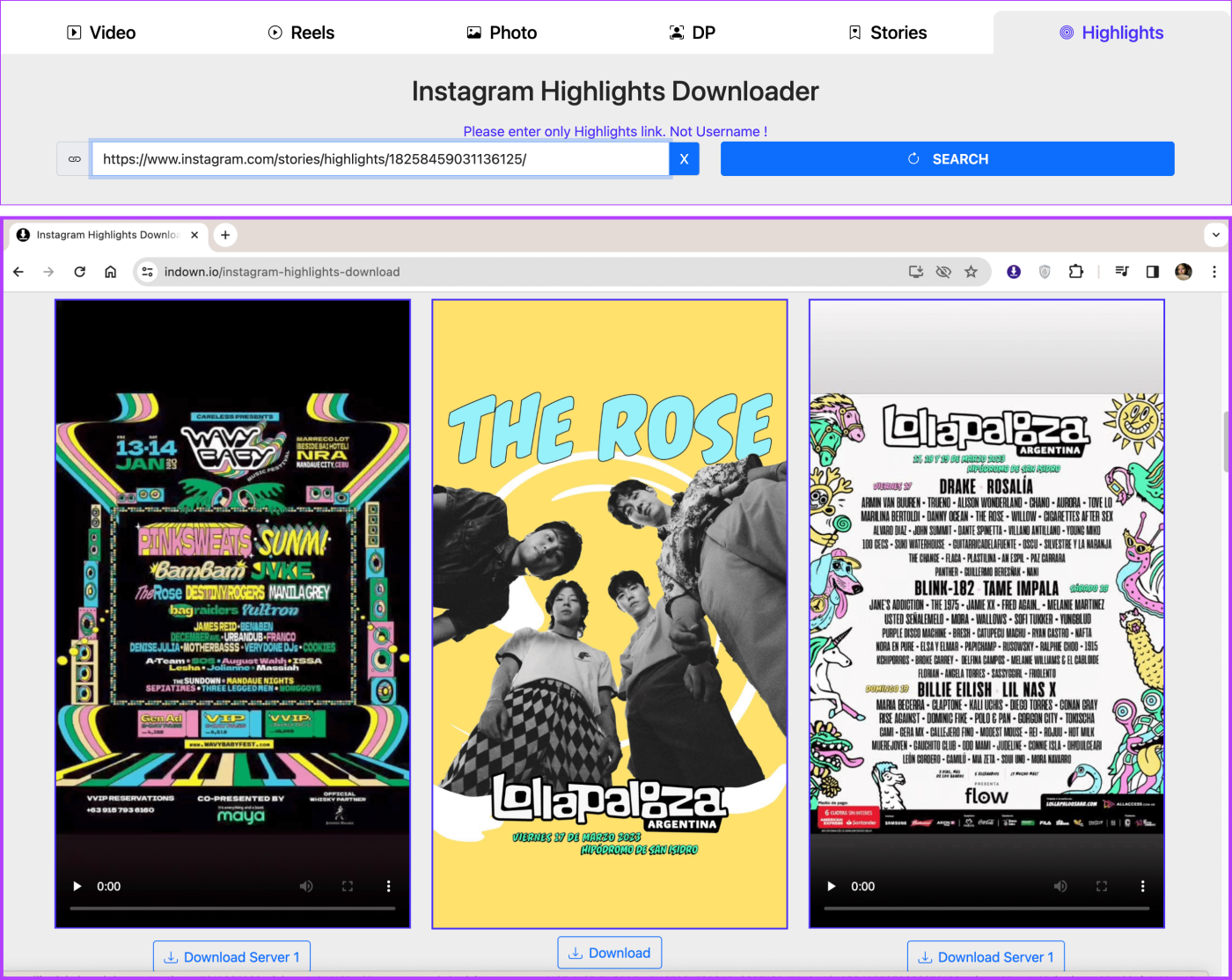
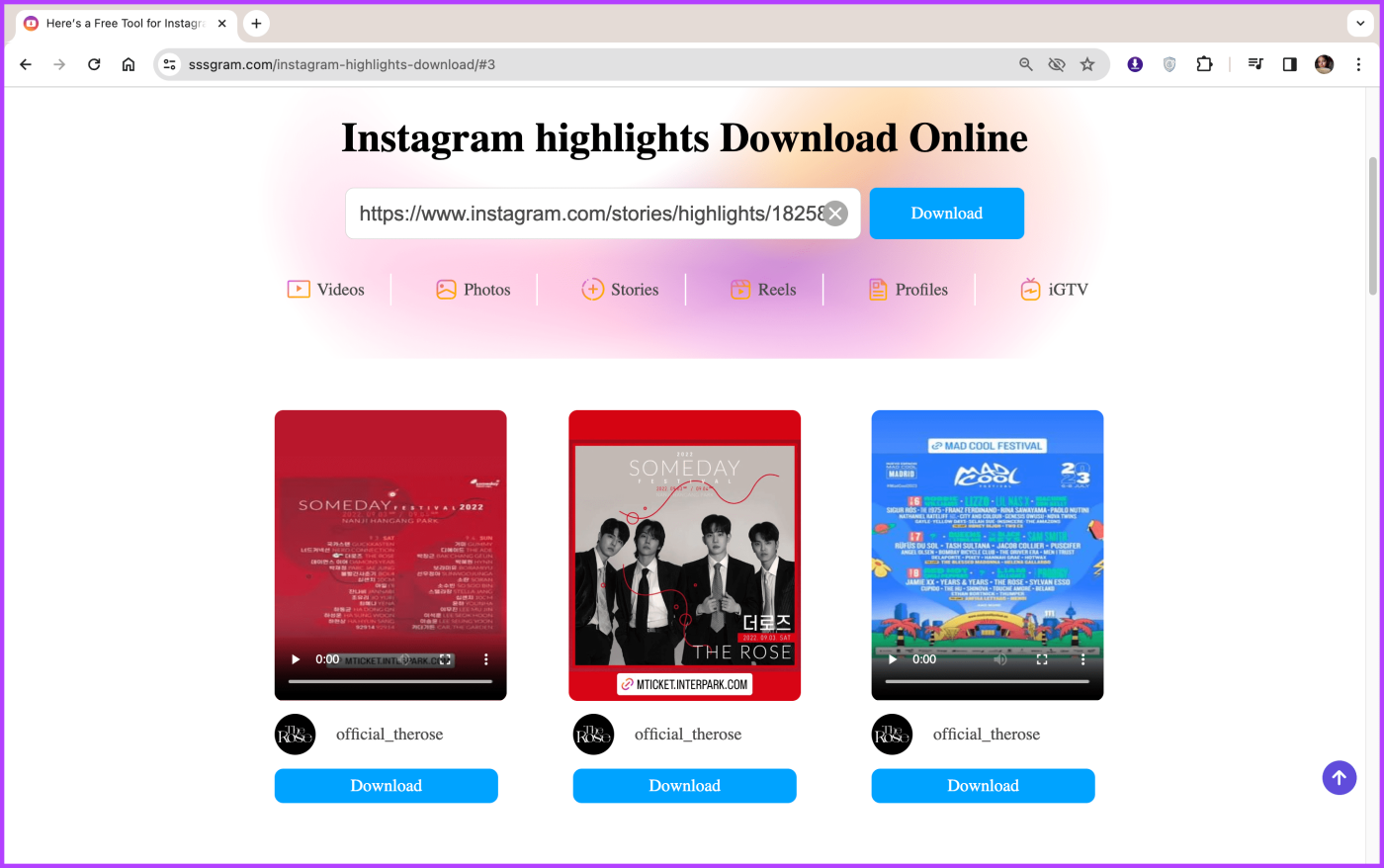
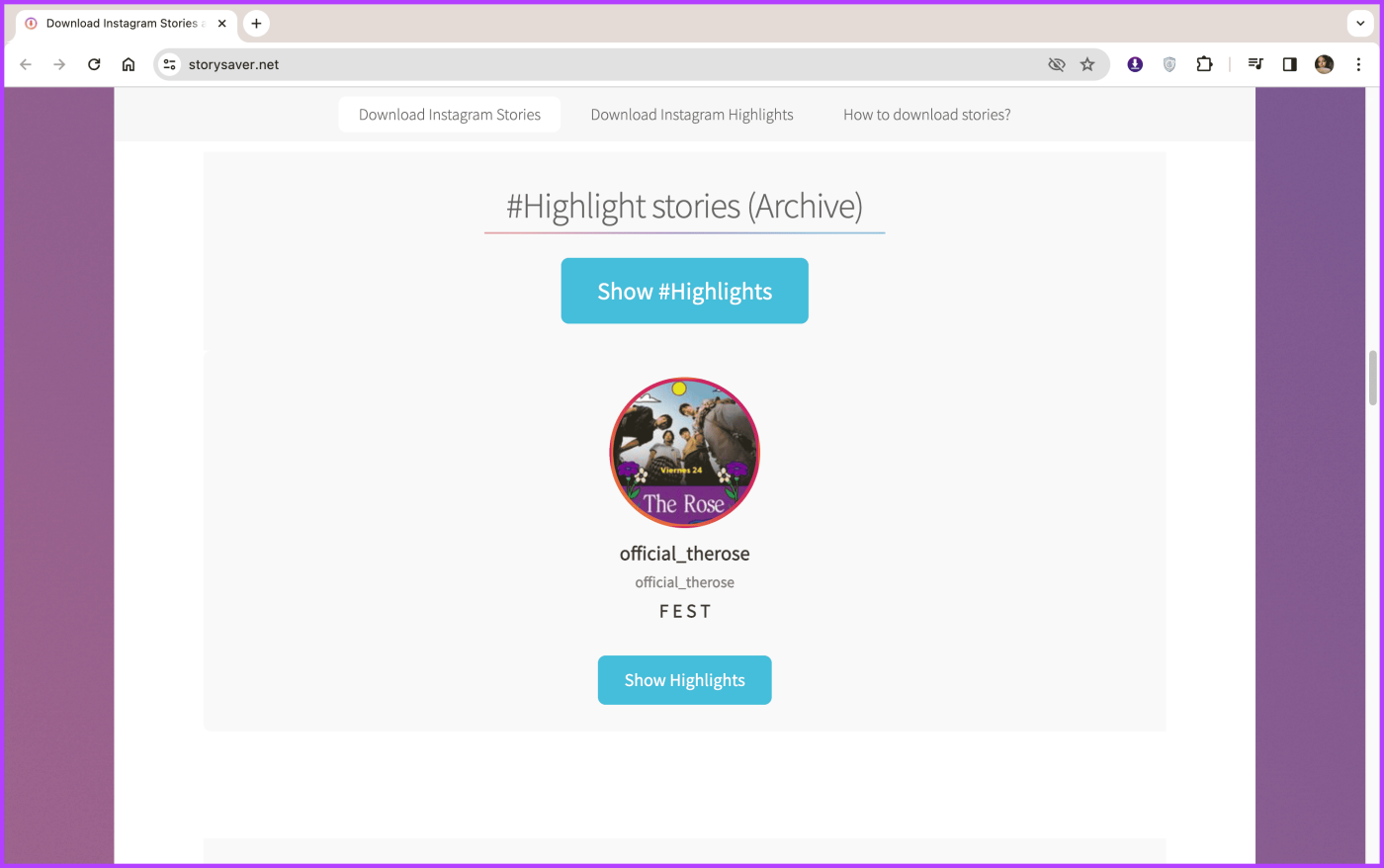
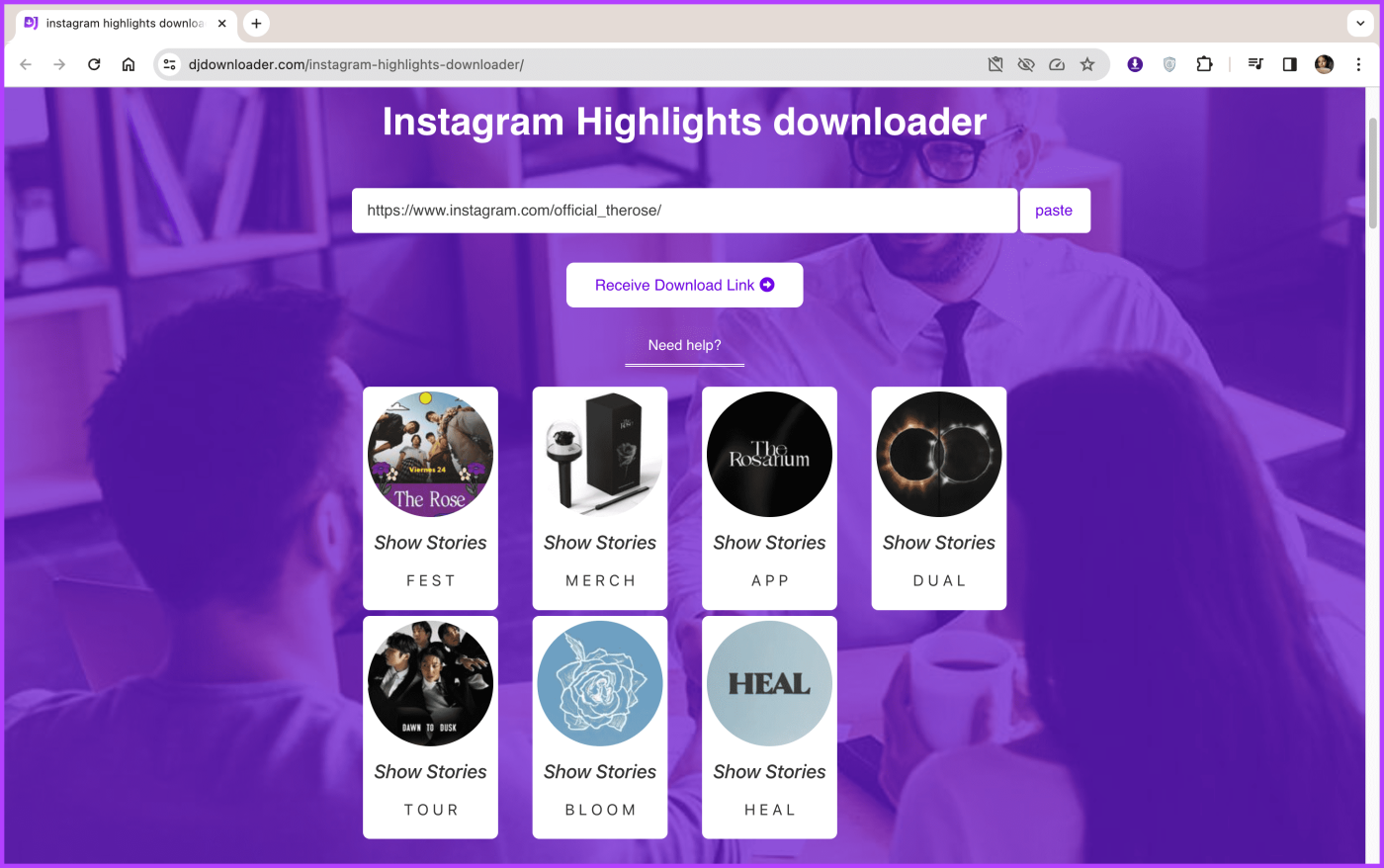


![So deaktivieren Sie Benachrichtigungen in Microsoft Teams [AIO] So deaktivieren Sie Benachrichtigungen in Microsoft Teams [AIO]](https://cloudo3.com/resources8/images31/image-2249-0105182830838.png)





![Bedingte Formatierung basierend auf einer anderen Zelle [Google Tabellen] Bedingte Formatierung basierend auf einer anderen Zelle [Google Tabellen]](https://cloudo3.com/resources3/images10/image-235-1009001311315.jpg)